Secara lahiriah, hampir tidak mungkin untuk membedakan antara Mozilla dan Chrome - antarmuka yang modis dan baik, sangat datar seperti saya ingin mobile. Dan selain kecepatan, mengapa menginstal Google Chrome? Pengguna standar cukup dan standar Penjelajah internet.
Satu jawaban adalah bahwa jumlah yang disebut pengguna biasa semakin kecil, dan persentase pengguna tingkat lanjut meningkat setiap hari. Anda bisa berdebat tentang sepatu bot suede kuning tua yang anak perempuan tahun ketiga Anda jauh lebih percaya diri dengan laptop daripada orang tuanya yang berpengalaman.
Seharusnya ada banyak browser, bagus dan berbeda
- Opera adalah yang terbaik untuk membaca artikel di situs web - sistem yang nyaman untuk penskalaan dan pemasangan teks dengan lebar layar.
- Internet Explorer sangat diperlukan untuk transaksi rahasia tertentu dengan bank dan mata uang, elektronik dan konversi.
- Mozilla Firefox adalah seperangkat alat besar untuk meningkatkan produktivitas dalam segala jenis kegiatan.
- Google chrome - ini adalah akses langsung ke semua layanan google pada semua perangkat dalam satu klik.
Asalkan Anda sudah menginstal Chrome di semua komputer Anda, Anda dapat melakukan sinkronisasi universal. Dan kemudian, apa yang ada di tangan Anda saat ini tidak akan menjadi masalah - seluruh riwayat kunjungan, semua bookmark, dan pengaturan pribadi yang biasa langsung dimigrasikan dari desktop ke tablet, dari tablet ke smartphone.
Google Chrome Mobile
Jika Anda memiliki masalah dengan browser seluler Google Chrome, maka jangan mencoba untuk menginstal browser dari layanan pihak ketiga atau dari situs bajakan. hampir 100% kemungkinan bahwa bersama-sama dengan browser Anda akan menginstal infeksi yang akan membahayakan Anda: itu akan mengirim data Anda ke jaringan atau mengirim SMS ke nomor berbayar, mengurangi keseimbangan ponsel Anda dengan kecepatan cahaya.
Perhatian !!! Kami memasang browser hanya dari sumber resmi:
- Untuk Android kami menggunakan browser Google play di sini: https://play.google.com/store/apps/details?id\u003dcom.android.chrome&pcampaignid\u003dwebsite
- Untuk iOS di iTunes di sini: https://itunes.apple.com/en/app/chrome/id535886823
Cara memasang Google Chrome untuk PC

- Buka situs web resmi Google dan unduh penginstal kecil. Seluruh proses mengunduh penginstal dari Internet membutuhkan waktu sepersekian detik.
- Sekarang Anda perlu mengklik file penginstal dan hanya itu - prosesnya telah dimulai. Seluruh penginstal akan diunduh dari jaringan.
- Ukuran peramban cukup besar dan pada tahap inilah masalah yang paling sering muncul. Apalagi jika Anda memiliki masalah koneksi Internet dan sering terjadi pemadaman jaringan.
Nah, Anda mengunduh penginstal dan mencoba memulai proses instalasi akhir. Tapi, programnya memberikan kesalahan. Mengapa Google Chrome tidak dapat menginstal? Kemungkinan besar, proses pengunduhan macet dan file penginstal tidak dimuat dengan benar.
Pemecahan masalah
Coba mulai dari awal lagi. Jika kesalahan lagi, gangguan pada saluran mungkin terjadi. Tidak perlu mencoba mengunduh file besar dari Internet selama jam sibuk. Tunggu beberapa saat ketika Internet menjadi lebih bebas dan coba lagi. Internet berfungsi paling baik pada tiga atau empat pagi, ketika mayoritas pengguna tertidur nyenyak.
Masih belum menginstal Google Chrome?
Ada lagi kehalusan dalam menginstal program. Pada beberapa sistem operasi, mungkin perlu masuk ke sistem sebagai administrator dengan hak untuk menginstal dan menghapus instalasi program. Jika Anda login akun tamu - tentu saja, Anda tidak dapat menginstal apa pun. Nyalakan kembali PC dan masuk sebagai administrator sistem utama.
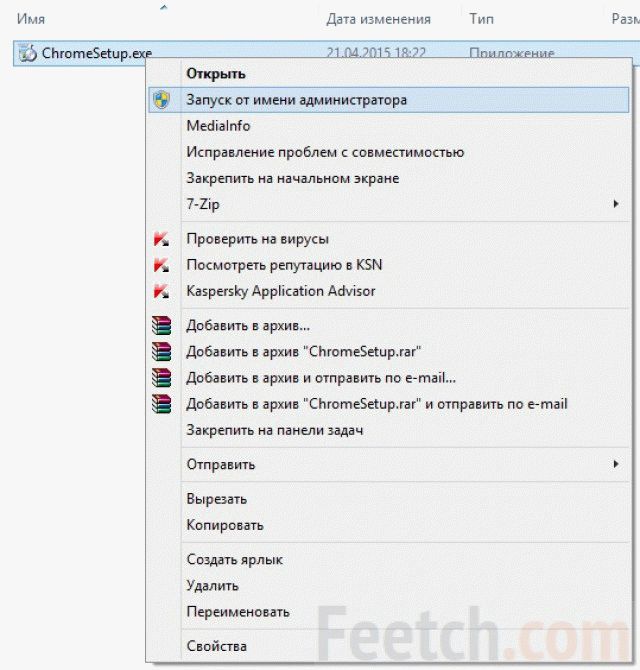
Untuk sistem operasi Windows 7, untuk memulai proses instalasi, Anda tidak perlu hanya mengklik file, tetapi pertama-tama buka menu konteks (tombol kanan mouse) dan pilih opsi "Run as administrator"
Instalasi berjalan tetapi kemudian dijeda
Sekarang saatnya untuk mengingat bahwa browser, meskipun sangat kerja cepat, memiliki ukuran file yang mengesankan - hampir setengah gigabyte. Tambahkan ke ini ruang kosong yang diperlukan untuk manuver operasional. Alasan yang mungkin untuk penangguhan proses mungkin tidak cukup ruang bebas di hard drive komputer Anda.
Pergilah ke Windows Explorer dan periksa pengisian utama disk sistem. Untuk operasi normal browser Google Chrome, diinginkan untuk memiliki setidaknya satu gigabyte ruang kosong.
Jika Anda benar-benar membutuhkan atau benar-benar ingin memiliki browser Internet Google di komputer Anda, Anda harus membersihkannya. Sesuatu perlu dikorbankan.

Program apa yang bisa dihapus tanpa mengorbankan kenyamanan penggunaan secara keseluruhan? Disarankan untuk menginstal uninstaller inovatif IoBit Uninstaller. Program ini dapat mengurutkan aplikasi dengan berbagai parameter dan Anda dapat dengan jelas melihat apa yang benar-benar diperlukan dan apa yang bisa dicabut tanpa mengorbankan pencernaan.
Menemukan peramban yang baik bagi banyak orang adalah masalah. Perdebatan tentang browser web mana yang lebih baik telah berlangsung sejak lama. Tetapi untuk memutuskan mana yang lebih baik adalah mungkin untuk setiap pengguna secara individual. Selain itu, tergantung pada tujuannya, Anda dapat memilih satu atau opsi lain. Tetapi yang paling populer sekarang adalah Google Chrome. Mengapa "Chrome" tidak diinstal, kami akan mencari tahu lebih lanjut.
Pilihan
Tentu saja, sulit untuk berbicara dengan jelas tentang mengapa seseorang memilih browser tertentu. Tetapi ada beberapa statistik yang menunjukkan tren yang sudah mapan. Jadi, Opera diunduh oleh mereka yang banyak membaca artikel di situs web. Ini karena browser web sistem terbaik mengatur skala dan menyesuaikan teks dengan ukuran tampilan.
Terlepas dari kenyataan bahwa Internet Explorer belum diperbarui untuk waktu yang lama, dan Edge rekannya semakin populer, browser ini masih dapat ditemukan di komputer beberapa pengguna. Ini biasanya digunakan sebagai perlindungan terbaik untuk data sensitif. Ada persentase orang yang melakukan transaksi keuangan melalui IE.
Mozilla Firefox hingga saat ini memiliki kecepatan pemrosesan tertinggi hingga diambil alih oleh pahlawan kita. Sekarang mereka kembali ke sana, jika "Chrome" tidak diinstal. Sisa dari "Mozilla" digunakan karena berbagai alat.

Tetapi Google Chrome telah menjadi populer sebagai browser web tercepat. Dan jika sebelumnya pengguna biasa kurang pilihan lain, sekarang semua orang telah beralih ke yang ini, karena tidak masuk akal untuk menggunakan versi lambat. Selain itu, mereka yang banyak bekerja dengan layanan Google hanya diwajibkan untuk menggunakan browser khusus ini. Karena akses ke aplikasi "Google" di dalamnya dilakukan dengan satu klik.
Browser web
Tetapi pertama-tama, beberapa informasi latar belakang. Mudah ditebak bahwa gagasan Google ini dikembangkan kromium dasar. Mesinnya Blink. Untuk pertama kalinya, browser web mulai dikenal pada 2008. Saat itulah versi publik pertama muncul. Sekarang sekitar 300 juta orang telah menginstal Chrome di perangkat mereka. Ini menjadikannya yang paling populer di antara pesaing lainnya. Pangsa pasar untuk musim panas 2016 berjumlah hampir 60%.
Bagaimana cara menginstal?
Sebelum Anda memahami mengapa "Chrome" tidak diinstal, Anda harus melalui prosedur pemasangan. Tentu saja, ini tidak mungkin, tetapi mungkin Anda membuat kesalahan pada saat ini. Jadi, unduh browser web dari situs resmi. Tidak semua sumber daya menyediakan dengan itikad baik versi bagus. Beberapa mungkin penuh dengan iklan, atau dalam kasus virus terburuk.
File browser itu sendiri kecil, karena bukan, tetapi file instalasi. Karena itu, jangan kaget dengan ukurannya. Selanjutnya, klik pada dokumen yang diunduh. Instalasi dimulai. Browser web itu sendiri akan diunduh secara independen dari Web. Mungkin pada tahap ini Anda belum menginstal Chrome. Alasannya mungkin berbeda. Kami akan membicarakan lebih lanjut tentang ini nanti.

Internet
Jika Google Chrome mogok, maka ada sesuatu yang mungkin tidak beres untuk itu. Mungkin ada banyak alasan, dan tidak mungkin untuk menggambarkan semuanya, karena beberapa dapat sepenuhnya tidak dapat diprediksi. Seperti disebutkan sebelumnya, instalasi tidak terjadi di Internet, tetapi segera setelah file penginstal diunduh. Beratnya sekitar 500 kb.
Beberapa pengguna percaya bahwa sejak mereka mengunduh dokumen ini, mereka tidak lagi membutuhkan Internet. Ini tidak benar. File harus terhubung. Karena itu, jika Anda memiliki Internet yang tidak stabil, Google Chrome mungkin tidak diinstal.
Jadi, alasan pertama adalah pemadaman jaringan. Jika Anda kehilangan Internet selama instalasi browser, Anda harus melanjutkan mengunduh. Kode kesalahan 0x80072ee2 akan muncul di jendela. Jadi, Anda hanya perlu melanjutkan unduhan, atau mulai ulang file ini dan mulai lagi.
Memori
Prosesnya sendiri dapat terganggu saat mengunduh file itu sendiri. Terlebih lagi, bahkan jika Anda akhirnya "menenangkan" koneksi Internet. Pada awalnya, Anda masih akan berbuat dosa di jaringan, tetapi perhatikan kode kesalahan lebih dekat. Jika Anda melihat 0x80070070, maka masalahnya berbeda.
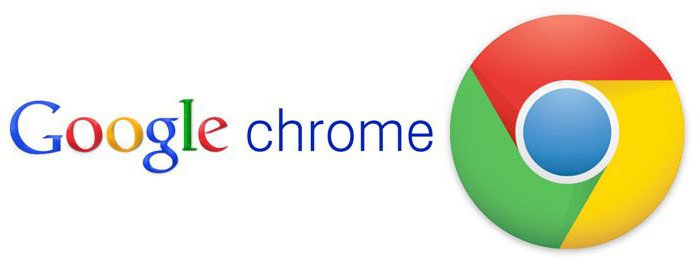
Omong-omong, ketika angka-angka ini muncul, browser itu sendiri untuk beberapa alasan tidak memberikan informasi tambahan tentang kesalahan. Artinya, jika Anda sudah menemukannya, Anda tahu bahwa Anda harus mencari penyebabnya secara independen di Internet. Adalah baik bahwa bahkan pencarian akan memberi tahu Anda bahwa Anda memiliki ERROR_DISK_FULL sebelum Anda.
Jika Anda tidak menginstal "Google Chrome" dalam hal ini, Anda harus menghapus file yang tidak perlu, melihat semua dokumen sementara, cache, program dan aplikasi yang digunakan. Secara umum, Anda bisa melihat drive C. Jika Anda melihat hanya ada beberapa megabyte yang tersisa, maka, tentu saja, Anda perlu membersihkan sistem.
Secara umum, jika ingatan Anda begitu tersumbat, maka Anda perlu memikirkan perluasannya. Ini disebabkan tidak hanya oleh kenyataan bahwa Anda tidak akan dapat mengunduh program. Karena "penyumbatan" ini Anda akan sering mengalami pengereman sistem, karena bahkan untuk data sementara yang ada di buffer, tidak akan ada tempat. Oleh karena itu, cobalah untuk memastikan bahwa disk tersebut setidaknya seperempat gratis. Terutama ketika datang ke drive C.
Versi sebelumnya
Banyak orang bertanya mengapa Google Chrome tidak diinstal setelah dihapus. versi sebelumnya. Dalam hal ini, Anda harus ingat bahwa masalahnya mungkin karena penghapusan instalasi yang tidak tepat. Kebetulan browser tidak punya utilitas khusus untuk itu Oleh karena itu, pengguna yang tidak berpengalaman dapat menghapus folder dengan Google Chrome.
Sekarang masalah seperti itu jarang terjadi, karena sebagian besar pengguna tahu cara terbaik untuk menghapus semua program yang tidak memiliki uninstaller sendiri. Tetapi jika Anda hanya menghapus folder, beberapa entri yang terkait versi lama. Saat memasang yang baru, konflik kompatibilitas akan terjadi dan kesalahan serupa akan terjadi.

Untuk memperbaiki masalah ini, Anda dapat mengunduh CCleaner. Dia sangat populer dan dicintai oleh banyak pengguna. Ini membersihkan semua file residu dan memperbaiki kesalahan registri. Anda juga dapat mencoba menghilangkan residu ini sendiri.
Membersihkan registri
Untuk melakukan ini, jalankan registri. Untuk melakukan ini, tekan tombol Win dan R secara bersamaan. Sebuah jendela kecil akan muncul di atas jendela "Start", di mana Anda harus memasukkan regedit. Perintah ini akan membuka registri. Untuk menemukan file residu dengan cepat, Anda perlu menggunakan kombinasi itu lagi. Tahan Ctrl + F dan tulis nama browser kami dalam bahasa Inggris. Anda juga dapat menulis di sini program lain yang Anda hapus dengan cara ini.
Di jendela yang muncul, tekan F3, dan entri yang muncul harus dihapus. Jadi, Anda perlu mengulang sampai semua entri dihapus.
Antivirus
Alasan lain Google Chrome mungkin tidak diinstal pada Windows 7 adalah perangkat lunak antivirus. Sayangnya, beberapa di antaranya mungkin mencegah Anda menginstal browser web. Jika ini masalahnya, Anda harus menonaktifkan perlindungan untuk sementara waktu. Kemudian unduh file instalasi lagi dan coba mulai kembali instalasi. Jika semuanya berjalan lancar, jangan lupa untuk menghidupkan kembali perangkat lunak antivirus.
Hak
Ada kesalahan yang segera muncul dengan penjelasan. Jadi, ada kode 0x80072ee7. Jika kesalahan ini terjadi saat memuat browser dan Chrome tidak diinstal pada Windows 7, maka Anda tidak memiliki hak yang cukup.
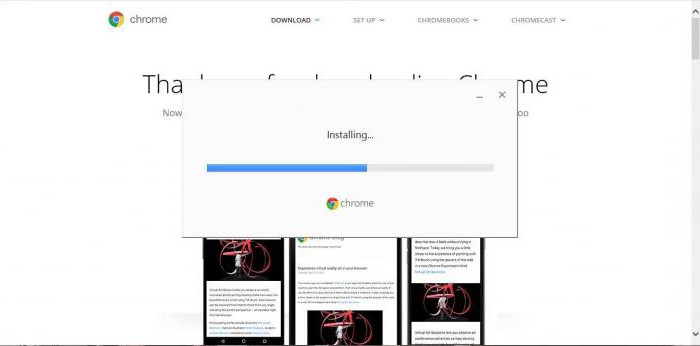
Dulu kapan sistem operasi Windows XP, masalah ini harus diperbaiki dengan beralih ke akun administrator. Pada "Tujuh" cukup klik pada satu baris. Setelah Anda mengunduh file instalasi, Anda biasanya mengkliknya dua kali, dan instalasi dimulai. Dalam hal ini, Anda perlu mengklik tombol mouse sebelah kanan. Dari daftar, pilih "Run as administrator."
Omong-omong, opsi ini berfungsi dengan banyak kesalahan serupa. Jika Anda tiba-tiba mengunduh program lain, tetapi tidak dapat menjalankannya, jalankan saja sebagai administrator.
Hapus
Dikatakan sebelumnya bahwa mungkin ada masalah yang terkait dengan penghapusan yang tidak tepat. Untuk mencegah hal ini terjadi, Anda perlu tahu cara menghilangkan program dari komputer secara keseluruhan, dan bukan di bagian. Untuk melakukan ini, pilih "Control Panel" di "Start". Ini akan membuka jendela. Cari "Ikon Besar" untuk dipilih di sudut kanan atas, di baris "Lihat".
Jadi Anda akan memiliki daftar besar layanan, di antaranya kami mencari "Program dan komponen". Dari sini Anda dapat menghapus semua program yang diinstal sebelumnya. Di sini Anda juga dapat menghapus, jika tidak dipasang, "Chrome". Setelah itu Anda dapat mencoba mengunduh file lagi dan menginstal browser.
"Sepuluh"
Sebelum final versi Windows 10, ada tes build dengan kode 10525. Tentu saja, tidak semua orang menemukannya, karena sebagian besar beralih ke "sepuluh besar" sudah dengan munculnya versi resmi. Ngomong-ngomong, dia memperbaiki banyak kesalahan yang muncul dengan versi tes. Diantaranya adalah ketika Chrome tidak diinstal pada Windows 10 atau browser web tidak berfungsi.
Apa yang harus dilakukan bagi mereka yang tidak dapat membangun sulit untuk dikatakan. Anda dapat mencoba opsi yang dijelaskan di atas atau menghubungi dukungan Google. Beberapa masalah terhubung tepat dengan kompatibilitas browser ini dengan "sepuluh besar". Tetapi jika browser web tidak memulai, memperbaiki kesalahan itu lebih mudah. 
Menariknya, spesialis dari Microsoft dan Google tahu tentang masalah ini. Tetapi mereka tidak terburu-buru untuk memperbaikinya. Kemungkinan besar, mereka tidak bisa mengerti dengan apa itu terhubung. Jika pengguna benar-benar perlu menggunakan browser khusus ini, adalah mungkin untuk sementara menyelesaikan masalah.
Untuk melakukan ini, peluncuran harus dilakukan tanpa dukungan Sandbox. Tidak ada risiko khusus. Tapi tetap saja, rezim semacam itu kurang terlindungi dari "musuh" virus, dan stabilitas kerjanya dipertanyakan. Tetapi opsi ini mengurangi konsumsi memori.
Untuk menggunakan mode ini, Anda harus mengklik kanan pintasan. Buka "Properti". Pada baris "Object" perlu menambahkan kunci -no-sandbox. Setelah tambalan keluar, lebih baik untuk keluar dari mode ini.
Terkadang pengguna tidak memiliki ekstensi yang dipasang di Google Chrome. Setelah mengklik tombol "Instal" di toko ekstensi, alih-alih mengonfirmasi operasi koneksi, mereka melihat kesalahan selama instalasi yang disebut "jaringan gagal". Dan, karenanya, semua add-on yang dipilih tidak diunduh dari mereka.
Jawaban terperinci untuk pertanyaan mengapa masalah ini terjadi di Google Chrome dan cara menghapusnya, baca secara detail di artikel ini.
Solusi untuk menginstal add-ons
Metode nomor 1: mengatur tanggal dan waktu
Di sisi kanan baki, periksa apakah tanggal, bulan dan waktu di sistem diatur dengan benar. Karena kenyataan bahwa itu tidak benar, ekstensi untuk Google juga tidak diinstal.
Untuk mengatur kalender dan jam, klik kiri pada tombol elektronik di baki dan buat semua pengaturan yang diperlukan.
Metode nomor 2: Pembersihan Chrome
1. Klik tombol “Menu”.
2. Dalam daftar pengaturan, buka: Alat tambahan → Penghapusan data ....
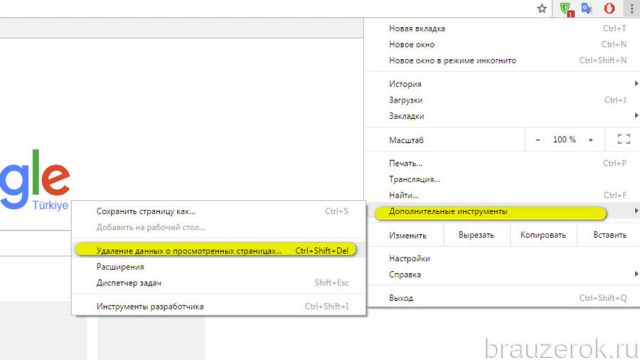
Atau tekan kombinasi tombol - Ctrl + Shift + Del.
3. Di jendela "Clear History", tentukan periode "For all time", dan centang kotak di sebelah semua item yang tersedia.

4. Klik "Hapus ...".
5. Tutup jendela browser.
6. Klik tombol "Start" di bilah tugas.

7. Buka menu "Shutdown" dan pilih opsi "Reboot".
8. Setelah me-restart PC, coba instal add-on.
Metode nomor 3: nonaktifkan mode kompatibilitas
Periksa status tambahan kompatibilitas aplikasi dengan distribusi Windows sebelumnya. Ketika dinyalakan, ini dapat mengganggu pemuatan.
1. Klik kanan pada pintasan Chrome.
2. Dalam daftar konteks, klik "Properties".
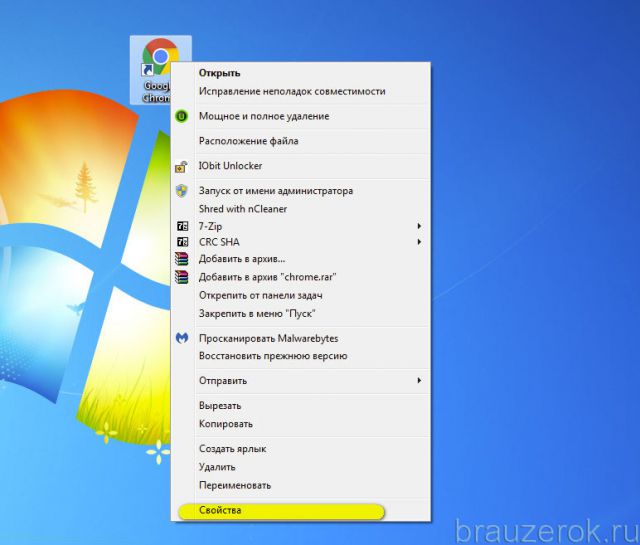
3. Di panel properti, buka bagian "Kompatibilitas".
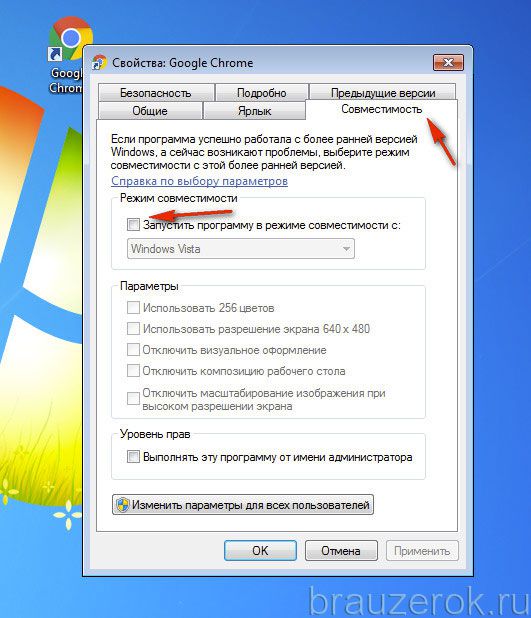
Periksa opsi "Jalankan program dalam mode ...": jendelanya tidak boleh memiliki bendera ("centang").
Metode nomor 4: nonaktifkan antivirus dan firewall
Coba nonaktifkan pemindai anti-virus dan firewall untuk sementara waktu. Dan kemudian coba unduh addon tanpa partisipasi mereka. Jika ini bisa dilakukan, maka masalahnya justru di perangkat lunak antivirus. Periksa di dalamnya semua pengaturan dan aturan untuk menghubungkan ke jaringan.
Penonaktifan biasanya dilakukan melalui panel kontrol di baki. Untuk membukanya, klik ikon antivirus. Kemudian pilih opsi yang Anda inginkan. Juga perhatikan fakta bahwa dalam beberapa program keamanan pemindai dan firewall dinonaktifkan secara terpisah (untuk setiap modul ada opsi terpisah).
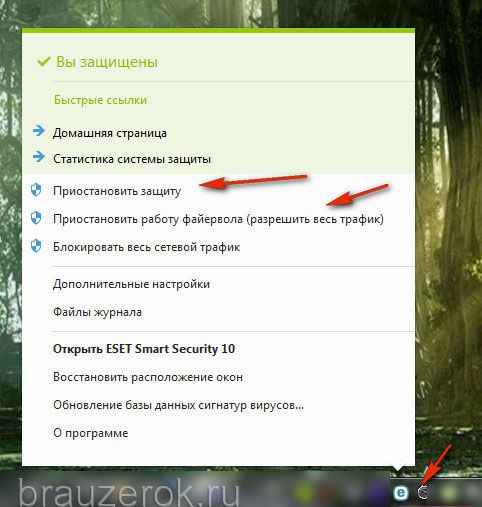
Metode nomor 5: periksa file HOSTS
Banyak virus menargetkan modifikasi file sistem RUMAH. Mereka menambahkan pengaturan berbahaya ke sana, yang mengalihkan dari situs tepercaya ke situs viral, dan juga memblokir akses ke sumber daya web.
Untuk menghilangkan entri virus dari HOSTS, lakukan ini:
1. Buka direktori pada drive C:
Windows -\u003e System32 -\u003e driver -\u003e etc -\u003e host
2. Klik kanan pada file hosts.
3. Pilih perintah "Open".
4. Pada panel "Select a program", pilih notepad (sorot dengan klik), klik "OK".
5. Tinjau isi file: seharusnya tidak ada entri setelah baris “# :: 1 localhost”.
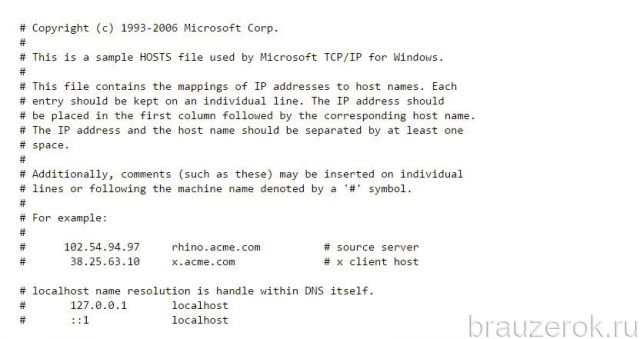
Jika catatan pihak ketiga ditemukan, mereka harus dihapus:
- menahan tombol kiri, sorot garis rekaman virus;
- klik kanan pada fragmen yang dipilih;
- di menu konteks, klik "Hapus."
Metode 6: membersihkan dengan Alat Pembersihan
Alat Pembersihan - alat untuk membersihkan dan mengatasi masalah, konflik perangkat lunak di Google Chrome. Itu dibuat oleh pengembang browser web ini. baca artikel ini.
Tidak dapat memasang Chrome di komputer saya? Anda mungkin melihat salah satu kesalahan berikut:
- Kesalahan 4: sudah terpasang di komputer versi baru Chrome
- Kesalahan 7, 12, 13, 35, 57, 102, 103: Instalasi gagal karena alasan yang tidak diketahui.
- Kesalahan 31: Tidak dapat menginstal ulang Chrome.
Gunakan tips di bawah ini.
Penyebab Kesalahan Instalasi Google Chrome
Mungkin ada banyak alasan untuk kesalahan selama pemasangan Google Chrome. Saya akan menulis yang saya sendiri temui.
360b / Shutterstock.comSeperti yang Anda ketahui, Google Chrome dirancang untuk dipasang melalui jaringan, melalui Internet. Karena itu, sebelum instalasi, file kecil berukuran 549,6 Kb diunduh terlebih dahulu. Setelah itu ia meluncurkan pemasang Google Chrome.
Metode ini memiliki kelebihan dan kekurangan. Poin positifnya adalah pembaruan otomatis program, dan kerugiannya adalah masalah instalasi jika saluran internet tidak stabil.
Pemadaman internet
Jika koneksi terputus, proses instalasi harus dilanjutkan dari titik awal. Dalam hal ini, pemasang Google Chrome akan memberi tahu Anda tentang galat 0x80072ee2.
Tidak cukup ruang disk
Jadi saya mencoba beberapa kali mengunduh penginstalnya, tetapi seringnya Internet crash tidak memungkinkan saya melakukan ini.
Dalam upaya lain untuk menginstal Google Chrome, saya mendapat yang baru kesalahan 0x80070070. Tetapi karena suatu alasan, pemasang Google Chrome tidak memberikan informasi terperinci tentang arti dari kesalahan ini. Saya mengetik kode kesalahan ini di pencarian dan menemukan ini di hasil pencarian:
0x80070070 \u003d\u003d ERROR_DISK_FULL
Hapus file yang tidak perlu (file sementara, cache browser, serta program dan dokumen yang tidak digunakan) untuk membebaskan ruang. Kemudian unduh Chrome lagi dari tautan google.com/chrome
Saya memeriksa berapa banyak ruang yang saya miliki pada drive C: tinggal beberapa megabyte! Saya membebaskan 1 Gigabyte dan mencoba menginstal Google Chrome. Kali ini instalasi berhasil. Dan itu harus sangat menderita!
Penghapusan yang salah dari versi sebelumnya
Google Chrome tidak memiliki uninstaller yang biasa, jadi penghapusan langsung folder program akan mencegah instalasi ulang. Karena setelah menghapus instalasi program, entri registri yang terkait dengan Google Chrome tetap ada. Dalam hal ini, Anda harus menemukan dan menghapus entri registri secara manual atau menggunakan program bebas CCleaner yang indah, yang secara otomatis dihapus kelebihan sampah dan memperbaiki kesalahan registri.
Cara membersihkan registry secara manual
- Hapus Chrome.
- Buka editor registri (klik Menangkan + r dan ketik regedit).
- Klik Ctrl + F dan ketik chrome.
- Di entri yang ditemukan, tekan tombol kanan dan pilih item hapus.
- Setelah itu klik F3 dan hapus entri berikut.
- Lanjutkan sampai Anda menghapus semua entri.
Perangkat lunak antivirus
Beberapa program antivirus dapat mengganggu pemasangan Google Chrome. Untuk memeriksa apakah masalahnya terkait dengan ini, nonaktifkan sementara. Kemudian unduh Chrome lagi di google.com/chrome dan coba pasang lagi. Setelah selesai, jangan lupa nyalakan aplikasi antivirus.
Apakah Chrome masih belum diinstal? Coba perbarui perangkat lunak antivirus Anda. perangkat lunak.
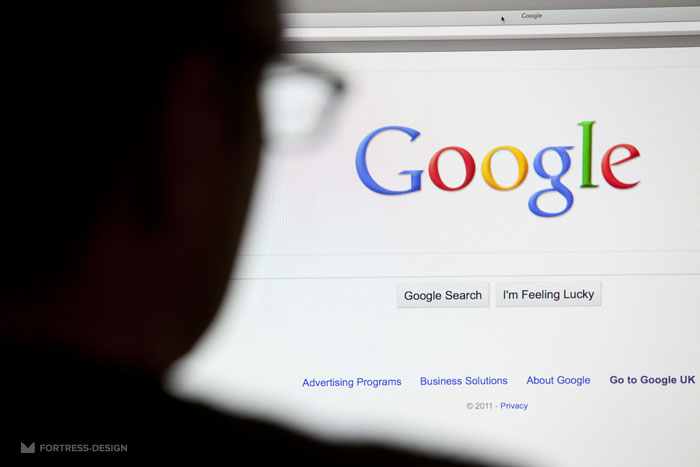 antb / Shutterstock.com
antb / Shutterstock.com Tidak cukup hak
Kesalahan 0x80072ee7 berarti bahwa untuk menginstal Google Chrome, Anda harus masuk sebagai administrator (relevan untuk Windows XP). Untuk Windows 7, Anda perlu menjalankan file dari menu konteks (klik kanan) dan pilih item "Run as administrator".
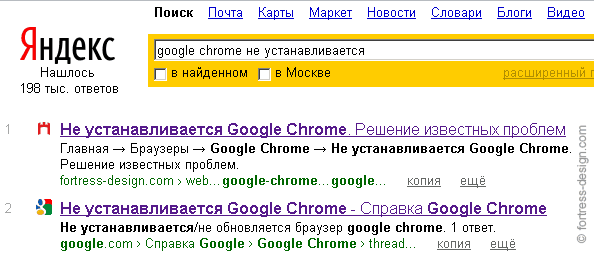 Google Chrome tidak diinstal
Google Chrome tidak diinstal Cara menghapus Google Chrome
Untuk menghapus browser ChromeIkuti instruksi di bawah ini.
Windows XP
- Klik Mulai → Panel kontrol.
- Pilih Tambah atau Hapus Program.
- Klik dua kali Google chrome.
- Pilih Hapus.
- Di kotak dialog, pilih Hapus. Untuk menghapus data profil Anda, yaitu pengaturan browser, bookmark, dan riwayat, centang kotak “Juga hapus data tentang bekerja di browser”.
Windows Vista / Windows 7 / Windows 8
- Tutup semua jendela dan tab Chrome.
- Klik Mulai → Panel kontrol.
- Pilih Program dan Fitur.
- Klik dua kali Google chrome.
- Di kotak dialog, pilih Hapus. Untuk menghapus data profil Anda, yaitu pengaturan browser, bookmark, dan riwayat, centang kotak “Juga hapus data tentang pekerjaan di browser”.
Sebagai upaya terakhir, hapus folder secara manual:
- Googleyang terletak di C: \\ Program Files (x86)
- Aplikasiyang terletak di C: \\ Users \\ Username \\ AppData \\ Local \\ Google \\ Chrome
Unduh Chrome lagi
Anda mungkin telah secara tidak sengaja menghapus panduan pemasangan, sebuah program yang membantu Anda memperbarui dan memasang Chrome. Pastikan komputer Anda memenuhi persyaratan sistem, unduh Chrome lagi dari tautan google.com/chrome dan coba pasang lagi.
Metode alternatif
Coba gunakan file instalasi Google Chrome alternatif (berdiri sendiri) (untuk Windows).
Cara memasang Chrome offline (untuk Windows)
Tidak dapat memasang Chrome di komputer Windows? Coba yang berikut ini.
- Unduh file instalasi Google Chrome alternatif.
- Untuk mengunduh Chrome untuk satu akun, buka tautan ini.
- Anda dapat mengunduh Chrome untuk semua akun.
- Buka file dan ikuti instruksi.
Apakah halaman unduhan standar terbuka? Semuanya beres - berkat tag khusus Google tahu file mana yang perlu diunduh. File yang diunduh dapat disimpan di komputer lain.
Penginstal offline lengkap yang tidak memerlukan koneksi internet
Tiba-tiba tidak ada bantuan, coba rakitan Chrome //download.my-chrome.ru/ Jika Anda tidak tahu versi mana yang akan diunduh, maka kami sarankan Anda untuk memilih yang stabil 32-bit.
Mengapa build ini lebih baik daripada tautan dari google.com/chrome? Sejak 2009, mereka mengumpulkan tautan yang sulit ditemukan di laman Google, tetapi yang sering dibutuhkan pengguna. Tautan-tautan ini akan mengunduh penginstal offline penuh yang tidak memerlukan koneksi Internet selama instalasi (kecuali Canary). Anda dapat memilih antara 32 dan 64-bit build. Majelis ini menginstal Chrome secara default di folder Program Files yang sudah dikenal, jangan mengirim statistik penggunaan ke Google, dan tidak diinstal secara default.
Mungkin, banyak pengguna peramban Google Chrome telah mengalami satu masalah umum ketika, ketika Anda pergi ke Toko Web, Anda tidak bisa mendapatkan satu aplikasi.
Dan biasanya terlihat seperti ini: pengguna mengklik tombol "Tambahkan ke Chrome", kemudian kotak dialog muncul di mana Anda perlu memberikan persetujuan untuk mengunduh ekstensi, dan setelah itu ... tidak ada unduhan terjadi. Pengunduhan tidak akan dilakukan, dan tentu saja pemasangannya juga.
Beberapa cara dasar untuk menyelesaikan masalah pemasangan ekstensi di Google Chrome
Menghadapi masalah yang identik, kami memutuskan untuk melakukan prosedur yang sama pada perangkat lain (unduhan awalnya dilakukan pada komputer pribadi), dan perhatikan bahwa hasilnya sama.
Dari ini, kami menyimpulkan bahwa masalahnya bukan pada koneksi Internet, bukan pada perangkat itu sendiri, tetapi dalam pengoperasian server Google. Pada prinsipnya, banyak pemegang situs online menderita kemalangan seperti itu, jadi kami memutuskan untuk menunggu sebentar sampai sistem selesai.
Setelah satu minggu penuh harapan yang menyakitkan, masalahnya tetap ada. Mereka tidak menulis ke layanan dukungan teknis, karena sudah jelas bahwa administrasi menyadari kesalahan tersebut. Mereka memulai pencarian independen, dan akhirnya menemukan "root of evil" - masalahnya bukan pada pekerjaan server, tetapi pada browser Google Chrome.
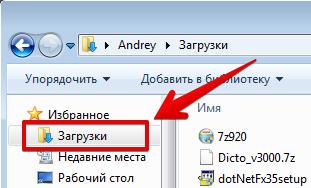
Apa yang harus saya lakukan jika kesalahan "Koneksi jaringan tidak dibuat" (Jaringan gagal) di Google Chrome
Dari waktu ke waktu browser google Chrome dapat menimbulkan kesalahan Jaringan Gagal saat Anda ingin memasang Adblock atau ekstensi atau penambahan lainnya. 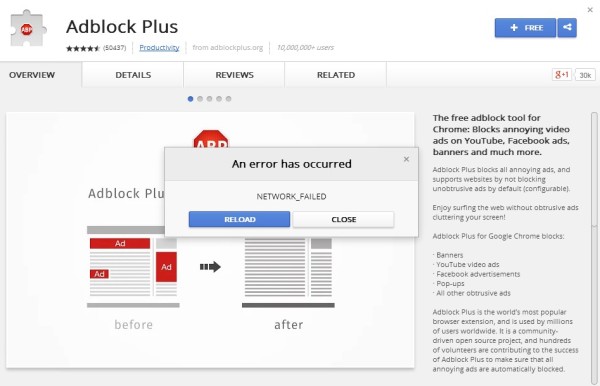
Apa yang harus dilakukan jika ekstensi tidak dipasang di Chrome
Dalam kebanyakan kasus, kesalahan ini menghilang segera setelah pengguna menginstal ulang Google Chrome atau menginstal pembaruan untuk itu. Google Chrome biasanya selalu menempatkan pembaruan tanpa partisipasi Anda, namun, jika pemuatan otomatis tidak terjadi, maka Anda harus mengaktifkan fungsi ini secara manual.
Memperbarui peramban Google Chrome biasanya diaktifkan menggunakan editor registri. Untuk membukanya, Anda cukup menahan kombinasi tombol Win dan R. 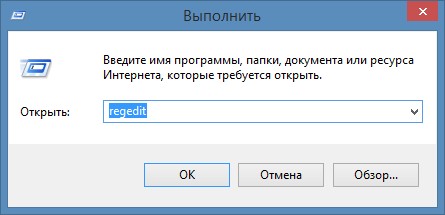
Sebuah perintah akan muncul di depan Anda, di bidang Anda harus memasukkan kata "regedit", dan kemudian klik tombol OK.
Jendela editor akan ditampilkan untuk perhatian Anda. 
Perhatikan jendela kiri, begini:
"MESIN LOKAL HKEY" -\u003e "PERANGKAT LUNAK" -\u003e "KEBIJAKAN" -\u003e "GOOGLE" -\u003e "PEMBARUAN"
Kemudian lihat jendela di sebelah kanan, klik kanan pada item "UPDATE DEFAULT", ketika menu konteks muncul, Anda harus mengubah parameter. 
Setelah itu, sebuah jendela kecil akan muncul di depan Anda, di mana Anda harus mengubah nilai nol per satu. Kemudian Anda memulai Chrome, itu diperbarui dan masalahnya hilang.




